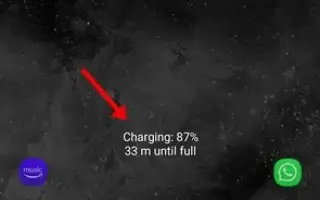Dieser Artikel ist eine Anleitung mit Screenshots, die Ihnen helfen können, Ladeinformationen auf Ihrem Samsung Galaxy-Smartphone auszublenden oder anzuzeigen.
Wenn Sie ein Samsung-Gerät verwenden, haben Sie wahrscheinlich gesehen, dass Ihr Telefon Ladeinformationen auf dem Sperrbildschirm anzeigt, auch wenn Always On Display deaktiviert ist. Die Ladeinformationen auf dem Sperrbildschirm zeigen den Prozentsatz des Akkus und die geschätzte verbleibende Zeit bis zur vollständigen Aufladung.
Wann immer Sie Ihr Samsung-Telefon aufladen, werden unabhängig davon, ob Always-on Display aktiviert ist oder nicht, Ladeinformationen auf dem Sperrbildschirm angezeigt. Dies ist eine Funktion von Samsung Galaxy-Smartphones, die den Benutzer darüber informiert, dass das Telefon noch aufgeladen wird.
Diese Funktion ist nützlich, da sie verhindert, dass Benutzer ihr Samsung-Smartphone überladen. Wenn Sie Ihr Telefon jedoch über Nacht aufladen, möchten Sie möglicherweise nicht, dass das Display die ganze Zeit eingeschaltet ist. In diesem Fall muss die Ladeinformation komplett abgeschaltet werden.
Sie können den Ladevorgang auch beschleunigen, indem Sie Ladeinformationen auf Ihrem Samsung Galaxy-Smartphone ausblenden. Wenn Sie also nach einer Möglichkeit suchen, Ladeinformationen auf Ihrem Samsung-Gerät auszublenden, sind Sie auf der richtigen Seite angekommen.
Nachfolgend finden Sie Anweisungen zum Ausblenden oder Anzeigen von Ladeinformationen auf Ihrem Samsung Galaxy-Smartphone. Scrollen Sie weiter, um es sich anzusehen.
Schritte zum Ausblenden oder Anzeigen von Ladeinformationen auf einem Samsung-Smartphone
In diesem Artikel geben wir eine Schritt-für-Schritt-Anleitung zum Aktivieren oder Deaktivieren von Ladeinformationen auf Ihrem Samsung Galaxy-Smartphone. Die Schritte sind einfach.
- Senken Sie zuerst den Benachrichtigungsverschluss auf Ihrem Samsung-Smartphone.
- Tippen Sie im Benachrichtigungsfenster auf das Zahnradsymbol Einstellungen , wie im Screenshot unten gezeigt .
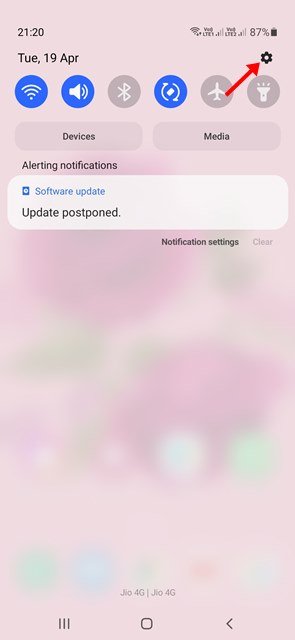
- Dies öffnet die Einstellungen-App auf deinem Samsung-Gerät. Scrollen Sie nun nach unten und tippen Sie auf Anzeigeoptionen.
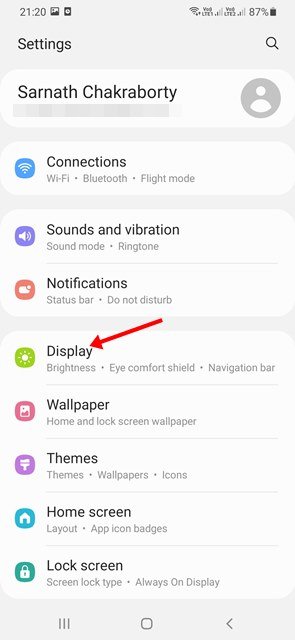
- Scrollen Sie auf der Anzeigeseite nach unten, um den Schalter Ladeinformationen anzeigen zu deaktivieren .
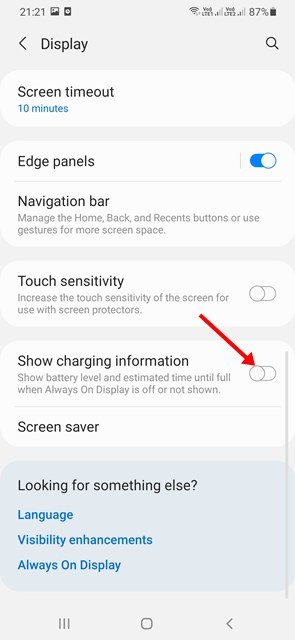
- Dadurch werden die Ladeinformationen Ihres Samsung Galaxy Phones ausgeblendet.
- Um Ladeinformationen anzuzeigen, müssen Sie zu Einstellungen > Anzeige gehen und den Schalter „Ladeinformationen anzeigen“ aktivieren .
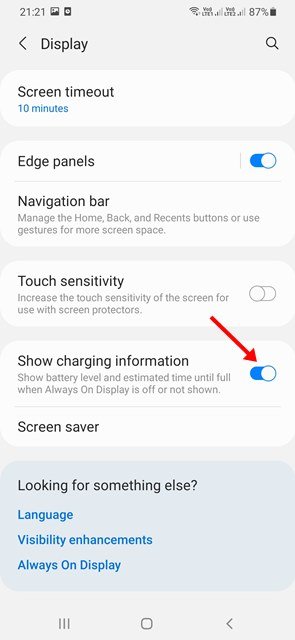
Die Einrichtung ist abgeschlossen. So können Sie Ladeinformationen auf Ihrem Samsung Galaxy Smartphone ein- oder ausblenden.
Wir empfehlen, Sperrbildschirmanzeigen zu deaktivieren, um die Ladegeschwindigkeit Ihres Samsung Galaxy-Geräts zu verbessern. Oben haben wir uns angesehen, wie Ladeinformationen auf Samsung Galaxy-Smartphones ausgeblendet oder angezeigt werden können.